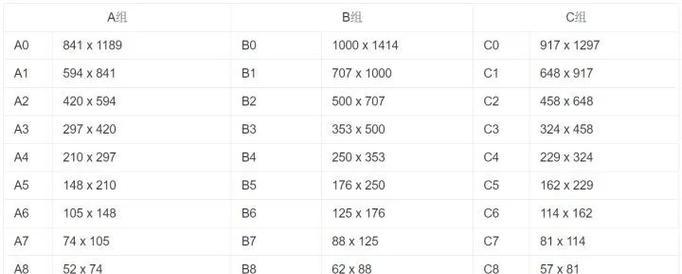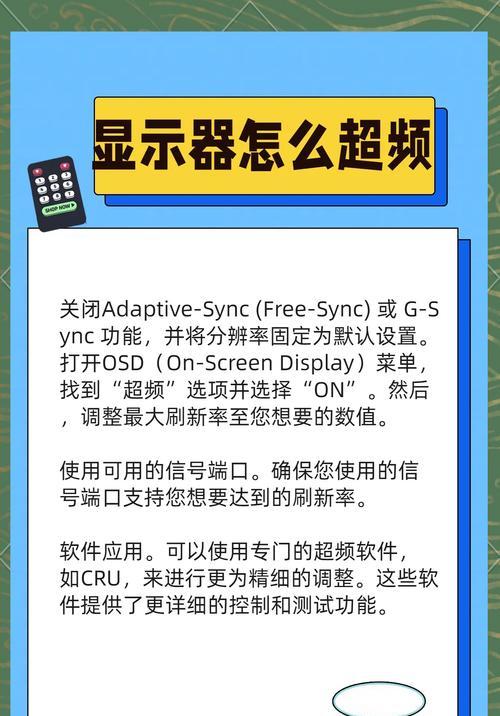随着无线网络的普及和使用,笔记本电脑成为人们工作、学习和娱乐中不可或缺的工具。但有时候我们会遇到笔记本电脑无法搜到Wi-Fi信号的情况,这给我们的网络使用带来了不便。本文将为您介绍如何解决笔记本电脑无法连接Wi-Fi的问题,提供一些实用的解决方案。
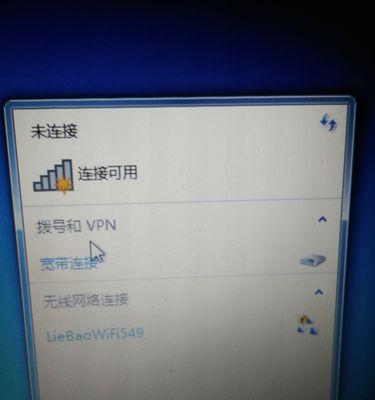
检查Wi-Fi开关是否打开
确保笔记本电脑和路由器距离合理
重启路由器和笔记本电脑
检查Wi-Fi驱动程序是否正常
检查网络适配器设置
更新或重新安装Wi-Fi驱动程序
检查Wi-Fi密码是否正确
检查Wi-Fi频段设置
禁用防火墙和杀软
清除DNS缓存
更改笔记本电脑的IP地址获取方式
重置网络设置
更换无线网卡
联系网络服务提供商解决问题
寻求专业人员的帮助
当我们的笔记本电脑无法搜到Wi-Fi信号时,可以通过检查Wi-Fi开关、调整笔记本电脑和路由器之间的距离、重启设备、检查驱动程序、密码、频段设置等方法来解决问题。如果以上方法仍然无法解决,可以尝试联系网络服务提供商或寻求专业人员的帮助,以确保网络连接顺畅。通过这些方法,我们可以迅速解决笔记本电脑无法连接Wi-Fi的问题,享受畅快的网络体验。
笔记本电脑无法搜索到WiFi的解决方法
在现代社会中,无线网络已经成为我们生活中必不可少的一部分。然而,有时我们的笔记本电脑会出现无法搜索到WiFi的情况,这给我们的工作和生活带来了很大的困扰。为了帮助大家解决这个问题,下面将给出一些有效的解决方法。
一、检查物理开关或功能键
1.无线网络开关是否打开
2.笔记本电脑是否启用飞行模式

3.按下功能键组合
二、重新启动路由器和笔记本电脑
1.关闭电源,等待片刻后再次启动路由器和笔记本电脑
三、更新无线网卡驱动程序
1.打开设备管理器
2.找到无线网卡,右键点击并选择更新驱动程序
3.选择自动搜索更新
四、检查无线网络配置
1.打开控制面板
2.点击网络和共享中心
3.点击更改适配器设置
4.右键点击无线网络连接并选择属性
5.确保TCP/IPv4和TCP/IPv6都已启用
五、重置网络设置
1.打开命令提示符
2.输入"ipconfig/release"并按回车键
3.输入"ipconfig/renew"并按回车键
4.输入"ipconfig/flushdns"并按回车键
六、更改WiFi频道
1.登录路由器管理员界面
2.找到无线设置
3.更改WiFi频道为其他不受干扰的频道
七、检查无线信号强度
1.确保笔记本电脑和路由器之间没有障碍物
2.将笔记本电脑靠近路由器测试信号强度
八、清除WiFi配置文件
1.打开命令提示符
2.输入"netshwlanshowprofiles"并按回车键
3.找到要删除的WiFi配置文件名称
4.输入"netshwlandeleteprofilename=WiFi名称"并按回车键
九、禁用安全软件防火墙
1.暂时禁用安全软件防火墙
2.尝试连接WiFi网络
十、重置网络设置
1.打开控制面板
2.点击网络和共享中心
3.点击更改适配器设置
4.右键点击无线网络连接并选择属性
5.点击“重置”
十一、联系网络服务提供商
1.如果问题仍然存在,可能是由于网络服务提供商的问题
2.请联系网络服务提供商获得进一步的帮助
十二、检查硬件问题
1.确保无线网卡没有损坏
2.联系售后服务或维修中心
十三、使用USBWiFi适配器
1.购买并插入USBWiFi适配器
2.连接到WiFi网络
十四、更新操作系统
1.检查是否有可用的操作系统更新
2.安装并重启电脑
十五、
通过对笔记本电脑无法搜索到WiFi问题的排查和解决方法的介绍,我们可以找到合适的解决方案来解决这个问题。无论是检查物理开关还是更新驱动程序,或者是重新启动路由器和笔记本电脑,这些方法都能帮助我们恢复无线网络连接。如果问题仍然存在,不妨尝试其他方法或联系网络服务提供商以获得更多帮助。最重要的是,保持耐心和冷静,相信问题很快就能够得到解决。